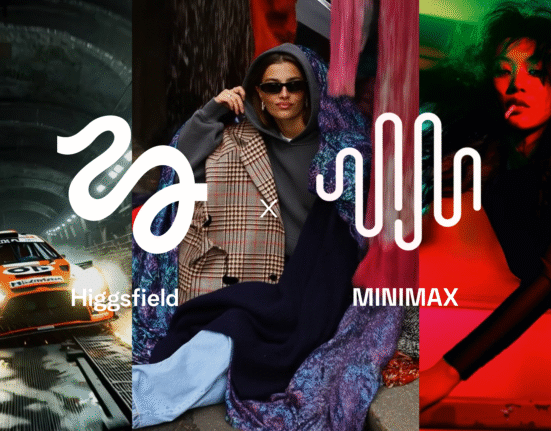DeepSeek R1 lokal betreiben? Ja, das geht, Dank Open Source: DeepSeek R1, ein hochentwickeltes Open-Source-Modell für logisches Denken, Programmierung und mathematische Problemstellungen, ändert das Spiel. Es bietet nicht nur herausragende Leistung, sondern kann auch tatsächlich lokal auf deinem Computer betrieben werden – für maximale Kontrolle und Privatsphäre – Voraussetzung: Ausreichend Rechenpower.
Mit Ollama, einer benutzerfreundlichen Plattform zur Ausführung von KI-Modellen auf lokalen Maschinen, wird der Einstieg in DeepSeek R1 zum Kinderspiel. Ob du ein Entwickler bist, der KI in Projekte integrieren möchte, oder ein KI-Enthusiast, der die Grenzen der Technologie erkunden will – diese Anleitung zeigt dir Schritt für Schritt, wie du das Modell installieren, starten und in vollem Umfang nutzen kannst.
Warum ist DeepSeek R1 so besonders? Dieses Modell kombiniert modernste Techniken des maschinellen Lernens mit einer Benutzerfreundlichkeit, die selbst Einsteiger anspricht. Von der Verarbeitung komplexer Daten bis hin zu detaillierten Codieraufgaben – DeepSeek R1 glänzt auf allen Ebenen. Mehr zu den technischen Hintergründen und Anwendungsmöglichkeiten erfährst du in unserem ausführlichen Artikel „DeepSeek R1: Revolutionäre Open-Source-KI“.
Bereite dich darauf vor, die Macht der künstlichen Intelligenz direkt auf deinem Gerät zu entfesseln. In den kommenden Abschnitten erfährst du, wie du die notwendigen Voraussetzungen schaffst, DeepSeek R1 konfigurierst und erste Erfolge feierst. Lass uns loslegen!
Inhaltsverzeichnis DeepSeek R1 lokal betreiben
- Einführung: Was ist DeepSeek R1?
- Voraussetzungen
- Ollama einrichten
- Schritt-für-Schritt-Anleitung zur Ausführung von DeepSeek R1
- Schritt 1: DeepSeek R1-Modell herunterladen
- Schritt 2: Installation überprüfen
- Schritt 3: DeepSeek R1 starten
- Schritt 4: Mit DeepSeek R1 interagieren
- Erweiterte Nutzungsmöglichkeiten
- Verwendung der API mit Apidog
- Häufige Probleme und Lösungen
- Fazit
1. Einführung: Was ist DeepSeek R1?
DeepSeek R1 ist ein leistungsstarkes Open-Source-Modell für logisches Denken, Mathematik und Programmierung. Es bietet fortschrittliche Funktionen wie Rechenfähigkeiten, kreative Textgenerierung und logische Analysen. Das Modell ist besonders nützlich für private, datenschutzfreundliche Anwendungen. Mit Ollama, einer Plattform für lokale KI-Modelle, lässt sich DeepSeek R1 effizient auf dem eigenen Computer betreiben.
2. Voraussetzungen DeepSeek R1 lokal betreiben
Hardware
- Prozessor (CPU): Moderne Multi-Core-Prozessoren (Intel i7 oder AMD Ryzen empfohlen).
- Grafikkarte (GPU): Dedizierte NVIDIA-GPUs mit mindestens 8 GB VRAM. Größere Modelle wie 32B oder 70B erfordern mehr VRAM (z. B. 14 GB für 32B oder 42 GB für 70B).
- Arbeitsspeicher (RAM): Mindestens 16 GB, empfohlen werden 32 GB oder mehr für stabile Leistung.
- Speicherplatz: 250 GB freier Speicher (je nach Modellgröße und zusätzlich benötigtem Cache-Speicher).
Software
- Betriebssystem: MacOS, Linux oder Windows (Linux wird bevorzugt für maximale Leistung und Kompatibilität).
- Ollama: Eine Plattform für das Ausführen von KI-Modellen lokal auf deinem Rechner.
- Python (optional): Nützlich für API-Integration und die Erstellung von Automatisierungen.
Mehr Details zu den Anforderungen
- Leistungseinschätzung nach GPU:
- 1.5B- und 8B-Modelle: Können problemlos auf GPUs mit 8–12 GB VRAM laufen (z. B. NVIDIA RTX 3060 oder 3080).
- 14B-Modelle: Benötigen GPUs mit mindestens 12 GB VRAM, z. B. RTX 3090 oder 4070 Ti.
- 32B- und 70B-Modelle: Für diese größeren Varianten wird eine High-End-GPU wie die NVIDIA RTX 4090 oder A100 empfohlen.
- Praktische Hinweise zur Hardware:
Leistungsstärkere GPUs ermöglichen nicht nur die Nutzung größerer Modelle, sondern verbessern auch die Geschwindigkeit und Reaktionsfähigkeit des Modells erheblich. Gerade bei rechenintensiven Aufgaben wie logischen Schlussfolgerungen oder längeren Konversationen zahlt sich eine leistungsfähige Hardware aus. - Modellgrößen und Ressourcenverbrauch:
- Kleinere Modelle wie 1.5B oder 8B eignen sich hervorragend für Systeme mit begrenzten Ressourcen.
- Größere Modelle (32B und 70B) bieten eine überragende Genauigkeit und Vielseitigkeit, benötigen jedoch erheblich mehr VRAM und RAM.
Diese detaillierten Anforderungen helfen dir, das für dich geeignete Setup zu planen und realistische Erwartungen an die Leistung von DeepSeek R1 zu setzen.
3. Ollama einrichten
- Ollama herunterladen:
Besuche die offizielle Ollama-Website, und lade die passende Version für dein Betriebssystem herunter. - Installation durchführen:
- Windows: Starte die .exe-Datei und folge den Anweisungen.
- MacOS/Linux: Verwende das Terminal, um die Installation abzuschließen (
sudo dpkg -i ollama.debfür Linux).
- Installation überprüfen:
Öffne das Terminal und gib ein:bashKopierenollama --versionDie Ausgabe sollte die installierte Ollama-Version anzeigen.
4. Schritt-für-Schritt-Anleitung zur Ausführung von DeepSeek R1
Schritt 1: DeepSeek R1-Modell herunterladen
- Öffne das Terminal.
- Lade das Modell herunter, indem du folgendes eingibst:bashKopieren
ollama pull deepseek-r1:8bDies lädt die 8B-Variante des Modells herunter. Für leistungsstärkere Hardware kannst du größere Modelle (14B, 32B, 70B) auswählen, z. B.:bashKopierenollama pull deepseek-r1:32b⚠️ Hinweis: Der Download kann je nach Modellgröße und Internetgeschwindigkeit einige Minuten bis Stunden dauern.
Schritt 2: Installation überprüfen
Nach dem Download kannst du überprüfen, ob das Modell verfügbar ist:
bashKopierenollama list
Die Ausgabe sollte DeepSeek R1 mit der entsprechenden Modellgröße (z. B. deepseek-r1:8b) anzeigen.
Schritt 3: DeepSeek R1 starten
Starte das Modell mit:
bashKopierenollama run deepseek-r1
Das Modell wird initialisiert und ist bereit, Eingaben über das Terminal oder APIs entgegenzunehmen.
Schritt 4: Mit DeepSeek R1 interagieren
Sobald das Modell läuft, kannst du direkt mit ihm interagieren. Beispiele:
- Frage: „Erkläre Quantenphysik einfach.“
- Aufgabe: „Schreibe einen Python-Code, der Fibonacci-Zahlen berechnet.“
- Kreativität: „Erfinde eine Kurzgeschichte über einen reisenden Roboter.“
Die Antworten werden direkt im Terminal angezeigt.
5. Erweiterte Nutzungsmöglichkeiten
Integration in Python-Projekte
DeepSeek R1 kann über die Ollama-Python-API in Projekte eingebunden werden:
pythonKopierenimport ollama
response = ollama.chat(model='deepseek-r1', messages=[
{
'role': 'user',
'content': 'Was ist Rekursion in der Programmierung?'
}
])
print(response['message']['content'])
Anpassung der Modellkonfiguration
Du kannst Parameter wie Temperatur und maximale Token-Länge anpassen:
bashKopierenollama run deepseek-r1 --temperature 0.6 --max-tokens 1024
6. Verwendung der API mit Apidog
- Apidog herunterladen:
Besuche Apidog und installiere die Anwendung. - Ein neues Projekt erstellen:
- Öffne Apidog, und klicke auf „Neues Projekt“.
- Gib einen Namen für dein Projekt ein.
- API-Endpunkte hinzufügen:
- Verwende die URL und Parameter von DeepSeek R1, z. B.:
- URL:
http://localhost:8000/api - Methode: POST
- Header: JSON-Format
- URL:
- Verwende die URL und Parameter von DeepSeek R1, z. B.:
- Anfrage testen:
- Sende Testanfragen, um die Funktionsweise des Modells zu validieren.
- Analysiere die API-Antworten, um sicherzustellen, dass alles korrekt funktioniert.
7. Häufige Probleme und Lösungen
- Modell wird nicht gefunden:
- Stelle sicher, dass das Modell heruntergeladen wurde (
ollama pull deepseek-r1). - Überprüfe die Verfügbarkeit mit
ollama list.
- Stelle sicher, dass das Modell heruntergeladen wurde (
- Speicherprobleme:
- Schließe andere Anwendungen, um mehr RAM und VRAM freizugeben.
- Nutze kleinere Modelle (z. B. 1.5B oder 8B).
- Langsame Reaktionszeiten:
- Dies ist normal bei weniger leistungsfähiger Hardware.
- Eine leistungsstarke GPU (z. B. RTX 3080 oder höher) kann die Leistung verbessern.
8. Fazit DeepSeek R1 lokal betreiben
Mit dieser Anleitung kannst du DeepSeek R1 lokal betreiben und effektiv nutzen. Die Kombination aus Ollama und DeepSeek R1 bietet eine flexible, datenschutzfreundliche Möglichkeit, KI-Modelle für verschiedene Anwendungen zu nutzen.
Nutze die Community auf KINEWS24-academy.de, um mehr über KI zu lernen. KI. Direkt. Verständlich. Anwendbar.